Aucun produit
Les prix sont HT
impression quadri recto/verso (impression des 2 faces) sur 350gr couché mat, 2 plis roulés rainés, 3 volets.
La Plaquette commerciale ou publicitaire est un document composé de plusieurs volets, plusieurs plis qui a pour but de présenter votre société, votre activité et ce quel que soit la taille de votre entreprise.
Nos plaquettes commerciales peuvent bénéficier d'un pelliculage brillant ou mat pour une finition luxe. L'épaisseur du papier : 350gr permet aussi une très bonne rigidité de votre document pour un aspect qualitatif.
RAPID-COM, vous propose des plaquettes commerciales à des prix étudiés au plus juste sans faire de concession sur la qualité. Vous pouvez également bénéficier de format sur mesure (sur devis) avec des délais ultra court si vous ne trouvez pas le format souhaité sur notre site.
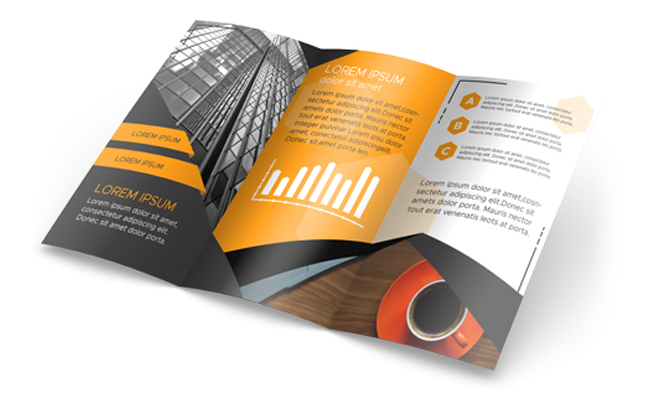
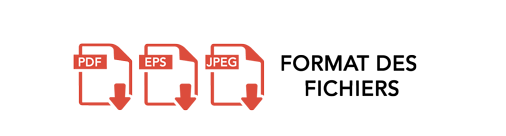
Nous vous recommandons de transmettre vos fichiers au format PDF. Néanmoins nous acceptons également les formats JPEG haute définition.
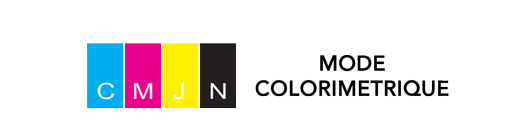
Privilégiez le mode CMJN (Cyan-Magenta-Jaune-Noir) aux couleurs plus fidèles à la réalité que le mode RVB ( Rouge - Vert - Bleu) dédié à l’affichage sur ordinateur.
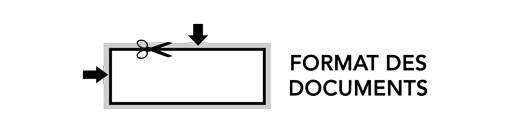
Prévoir des marges extérieures de 1-2 mm du format final (fonds perdus) afin de ne pas supprimer des éléments importants lors de la coupe.
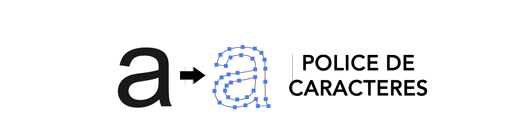
Les polices de caractères doivent être vectorisées, c’est-à-dire converties en tracés ou au moins incorporées. Optez pour une taille de caractères supérieur ou égal à 5 pt.
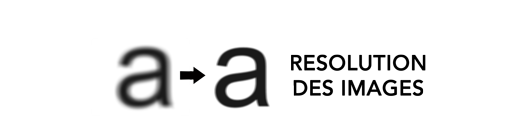
La résolution de vos visuels doit atteindre 300 dpi (pixels/pouce), pour avoir rendu parfaitement nette, quelque soit le format du document.
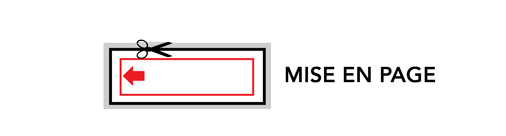
Prévoir des marges intérieures de sécurité de 3 mm pour éviter, au moment de la coupe, que des textes ou éléments graphiques importants ne soient trop près des bords, coupés ou pris dans la reliure.

Pour le novice, il est bien difficile de connaître le grammage du papier qui conviendra le mieux à sa réalisation. Le grammage du papier n'est qu'une mesure indirecte de son épaisseur. Il décrit le poids d'une feuille pour un mètre carré de surface, plus une feuille est épaisse et/ ou rigide et plus elle aura à poids important. Voici donc quelques repères
Exemple : quand on parle d'un papier 135 grammes, il s'agit en fait d'un mètre carré de papier qui pèse 135 gr.
D'une façon générale, plus le grammage est élevé, plus le papier sera rigide.
Papier économique très fin principale utilisation : Flyers, Papiers à lettre.
Papier très fin principale utilisation : Affiche, Flyers, Papiers à lettre, Enveloppes.
Papier fin principale utilisation : Affiches, Flyers, Dépliants, Bloc papier.
Papier fin standard bon rapport qualité/prix principale utilisation : Affiches, Flyers, Dépliants.
Papier fin standard légèrement rigide, principale utilisation : Affiches, Flyers, Dépliants.
Papier standard semi-rigide de qualité supérieur, principale utilisation : Affiche, Flyer, Dépliants.
Papier rigide de qualité supérieur, principale utilisation : Carte, Flyer, Dépliant, plaquettes.
Papier très rigide de qualité supérieur, principale utilisation : Carte, Flyer, Plaquette. Possibilité de pelliculage (vernis mat ou brillant) pour un rendu luxueux.
Papier extrêmement rigide de qualité supérieur principale utilisation : Carte, Flyer, Plaquette. Possibilité de pelliculage (vernis mat ou brillant) pour un rendu luxueux.

Ce papier reproduit un aspect satiné, très légèrement brillant. Il procure un aspect qualitatif, sa surface lisse semble rugueuse au premier coup d'oeil.
Ce papier reproduit un aspect plutôt brillant. L'incidence de la lumière est visible. Sensible aux traces de doigt mais plus résistant aux rayures et signes d'usure. Doux et lisse au toucher.
Le pelliculage, appelé aussi laminage, lamination est une opération de finition qui se réalise après l'impression. Le but est de venir poser une fine couche de vernis brillant augmentant ainsi éclat et rigidité.
Le pelliculage mat est exactement le même procédé que le pelliculage brillant. Le vernis étant mat, Le rendu de votre document pelliculé sera donc mat. Ton mat et rigidité seront aux rendez-vous.
Le papier ne subit aucun de traitement. Il est souvent choisi pour des cartes de fidélité, cartes de rdv, cartes de correspondance... En effet, les vernis empêchent l'accroche d'encre de tampon, de stylo...
DANS LA MEME CATEGORIE...
Impression plaquette impression quadri recto/verso (impression des 2 faces) sur 350gr couché mat, 2 plis roulés rainés, 3 volets. Plusieurs finitions disponibles : . Sans pelliculage . Pelliculage recto ( 1 face ) brillant ou mat . Pelliculage recto / verso ( 2 faces ) brillant ou mat Format ouvert : 62.8 cm x 29.7 cm Format fermé : 21 cm x 29.7...
Impression plaquette impression quadri recto/verso (impression des 2 faces) sur 350gr couché mat, 2 plis roulés rainés, 3 volets. Plusieurs finitions disponibles : . Sans pelliculage . Pelliculage recto ( 1 face ) brillant ou mat . Pelliculage recto / verso ( 2 faces ) brillant ou mat Format ouvert : 42 x 29.7 cm (A3) Format fermé : 14 x 29.7 cm...
Impression plaquette impression quadri recto/verso (impression des 2 faces) sur 350gr couché mat, 2 plis roulés rainés, 3 volets. Plusieurs finitions disponibles : . Sans pelliculage . Pelliculage recto ( 1 face ) brillant ou mat . Pelliculage recto / verso ( 2 faces ) brillant ou mat Format ouvert : 10 x 28.5 cm Format fermé : 10 x 9.5 cm...